Questo è un post tecnico di 8 anni fa. Le istruzioni potrebbero non essere più valide. Publicato: Giugno 15, 2017 Aggiornato: Giugno 9, 2019
Hai modificato per errore l’URL WordPress e l’URL del tuo sito web?
Dalle Impostazioni di WordPress > Generali è possibile modificare queste due voci: Indirizzo WordPress (URL) e Indirizzo sito (URL).
Queste impostazioni sono anche conosciute come “Home” e “URL sito“.
Si tratta di impostazioni molto importanti, perchè controllano dove WordPress pensa sia allocato il sito e sono utilizzate ovunque nel codice di WordPress.
- L’impostazione “Home” è l’indirizzo che si desidera che le persone digitino per raggiungere il tuo blog WordPress.
- L’impostazione “URL sito” è l’indirizzo dove risiedono i file di WordPress.
Nota: Entrambe le impostazioni devono includere http:// e non devono avere uno slash (“/”) alla fine.
Può capitare per errore che si cambi manualmente (o si corregga) queste impostazioni per poi scoprire che il sito non funziona più correttamente.
Con questo post voglio spiegarti come cambiare direttamente queste impostazioni.
Hai modificato l’url del tuo sito web nelle impostazioni di WordPress e ora il tuo sito è irraggiungibile?
Hai ricevuto l’errore 404 e il tuo sito è sparito?
Se questa è la tua situazione non preoccuparti, ti mostrerò subito come risolvere il problema.
Ripristinare URL WordPress e URL sito: Modifica wp-config.php
Il primo metodo è quello di impostare manualmente l’URL del tuo sito web direttamente nel file wp-config.php.
Aggiungi queste due righe al tuo file wp-config.php, ma sostituisci “alfonsostriano.it” con l’indirizzo del tuo sito web.
Ripristinare URL WordPress e URL sito: Modifica il file functions.php
La prima cosa da fare è accedere al tuo sito via FTP ed aprire il file functions.php del tema attualmente attivo.
Con un semplice editor di testo, aggiungi queste due righe al file functions.php, immediatamente dopo la linea iniziale “<?php”.
In alternativa, puoi aggiungere questo codice in un plugin personalizzato. Se vuoi scoprire di più, leggi il post dedicato 🔜
Ovviamente, sostituisci sempre la tua URL alla mia.
Infine, devi ricaricare il file sul tuo sito, nella stessa posizione.
Il tuo sito ora dovrebbe funzionare nuovamente.
IMPORTANTE: NON lasciare queste righe di codice nel file. Rimuovile immediatamente dopo che il sito è ritornato accessibile e funzionante.
Ripristinare URL WordPress e URL sito: Modifica l’URL nel database
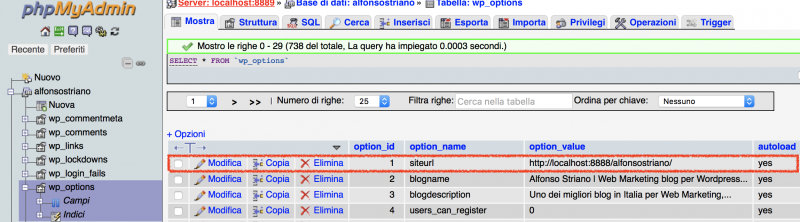
Il miglior modo per risolvere il problema è usare il pannello di controllo del PhpMyAdmin.
Prima di ogni cosa fai sempre un backup dei file e del database.
Accedi al pannello di controllo del tuo hosting e tramite il phpMyAdmin seleziona:
1. il db del tuo sito WordPress;
2. la tabella wp_options;
3. Sotto il campo option_name, scorri in basso sino a trovare siteurl.
4. Fai clic sul’icona Modifica solitamente è posizionata all’inizio della riga.
5. Apparirà la finestra Modifica.
6. Nel riquadro option_value, modifica l’URL con il tuo indirizzo.
7. Verifica che sia corretto e fai clic su Esegui per salvare le informazioni.
8. Dovresti tornare alla tabella wp_options.
9. Cerca il campo home nella tabella e fai clic Modifica.
10. Nel riquadro option_value, modifica l’URL con il tuo indirizzo.
11. Verifica che sia corretto e fai clic su Esegui per salvare le informazioni.
Fatto!
Adesso il tuo sito è ritornato online e puoi accedere normalmente.
Cerchi un hosting per WordPress?
Prova Siteground e ti innamorerai. Super veloce, facile e sicuro!

Io ho scelto Siteground e sono molto soddisfatto.
Ti piace?
Se hai trovato utili le informazioni che ho condiviso, iscriviti subito al mio gruppo chiuso Facebook [WordPress primi passi] o al mio canale Telegram per ricevere in anticipo nuove chicche e nuovi trucchi per il successo del tuo Blog WordPress.
Se ti piace quello che scrivo, fai una donazione per contribuire a sostenere il mio blog! Fai Ora una donazione con PayPal 😉
Mi puoi trovare anche su questi social: Twitter, Facebook, YouTube, Linkedin, e Instagram.

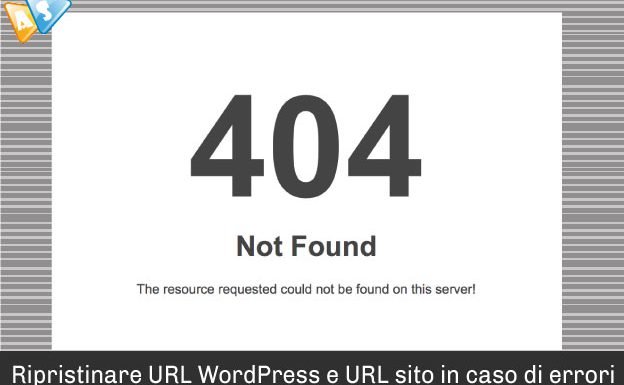
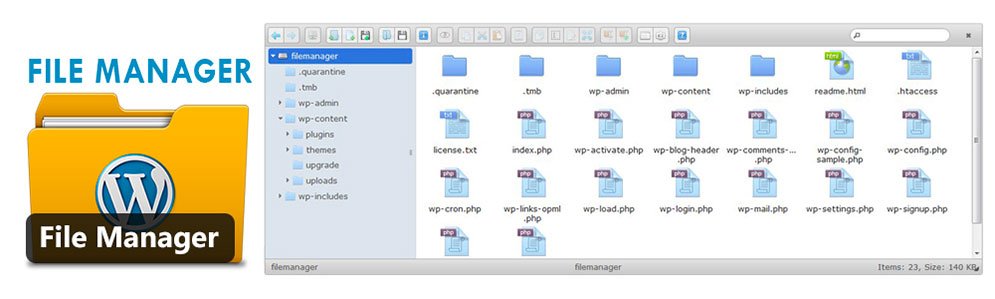
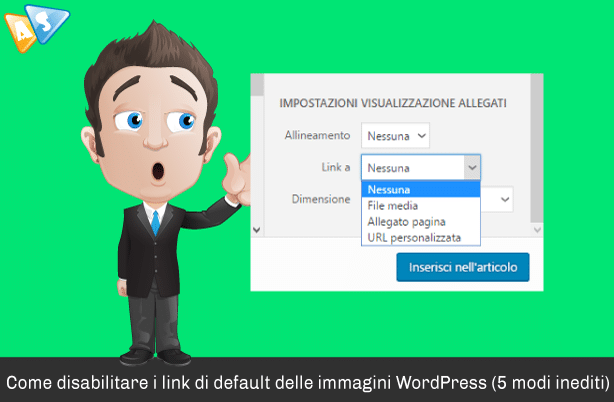



Lascia un commento